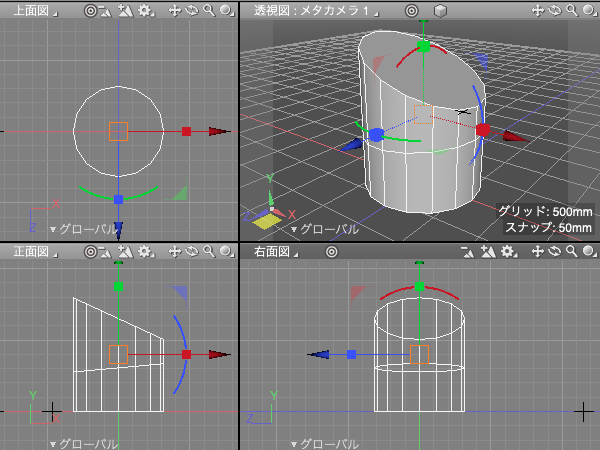ローカル座標軸の角度を数値で変更する
記事中のショートカットキーは初期設定時のものです
[ Ctrl ]( Windows ) / [ command ]( macOS )のように表記します。
上記は Windows:Ctrl キー、macOS:command キーを押す操作を表します。
複数のキーの組み合わせは
[ Ctrl ]( Windows ) / [ command ]( macOS ) + [ x ] のように表記します。
上記は Windows:Ctrl キーと x、macOS:command キーと x を押す操作を表します。
共通の操作は
[ x ]( Windows ) / ( macOS ) のように表記します。
上記は Windows、macOS ともに x キーを押す操作を表します。
マニピュレータの「ツールパラメータ」や「形状情報」ウインドウによってローカル座標軸の角度を指定します。ここでは斜めの面に対して 30度の稜線を追加する方法を例に説明します。
ローカル座標軸についてはこちらの記事もご参照ください。
選択面の回転についてはこちらの記事もご参照ください。
ローカル座標軸の向きの調整についてはこちらの記事もご参照ください。
円柱の斜めの面を選択してローカル座標軸を作成します。
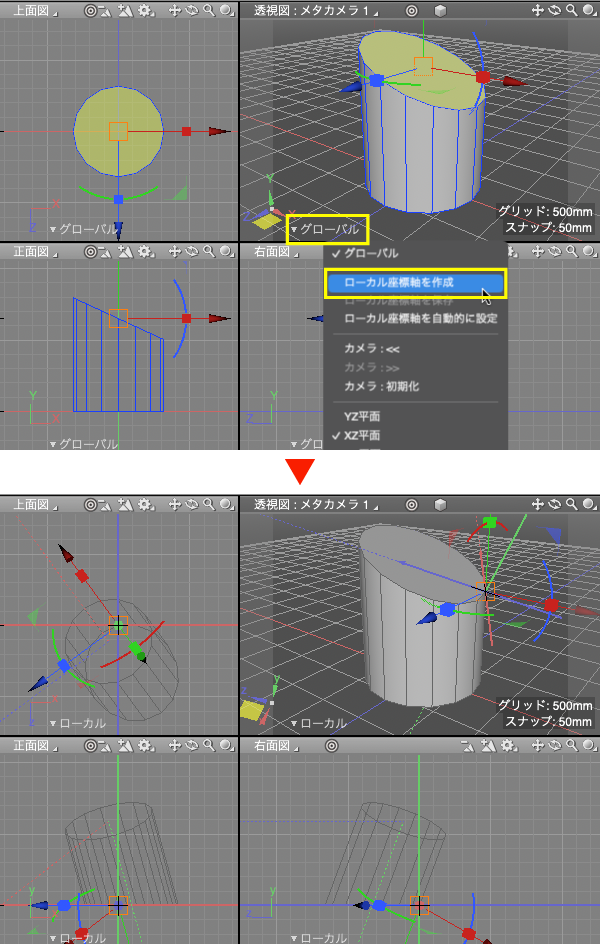
「上面図」を見ると円柱が斜めになっていますので「形状情報」ウインドウで調整します。
「ブラウザ」で「座標軸(一時的)」を選択して「形状情報」ウインドウの「パート属性」 > 「変換要素」 > 「回転」のY軸を「0.0」とします。
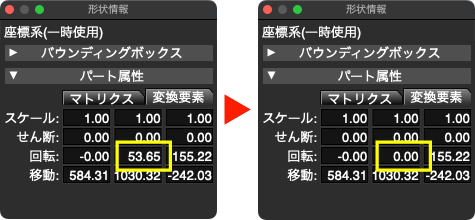
「コントロールバー」の「座標」ポップアップメニューから「ローカル」を選択するとローカル座標軸の座標が適用され水平になります。
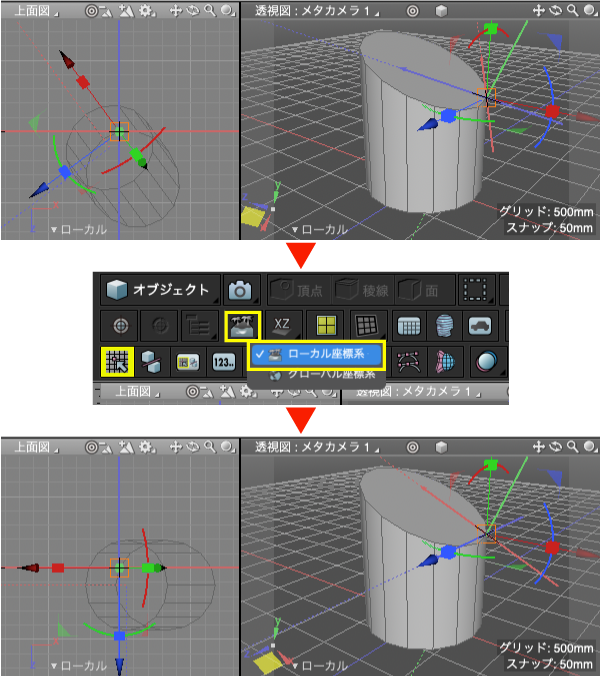
30度の角度をつけるために「透視図」または「正面図」で「Z」軸の「回転ハンドル」を反時計回りにドラッグし、「ツールパラメータ」の「角度」に「30」を入力して「確定」します。
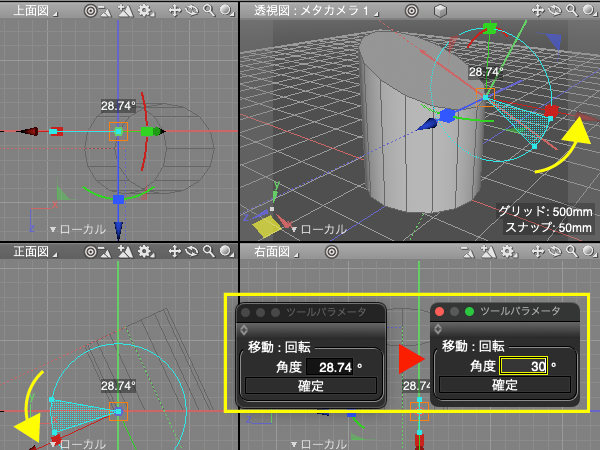
再度「コントロールバー」の「座標」ポップアップメニューから「ローカル」を選択するとローカル座標軸の座標が適用され円柱が30度傾きます。
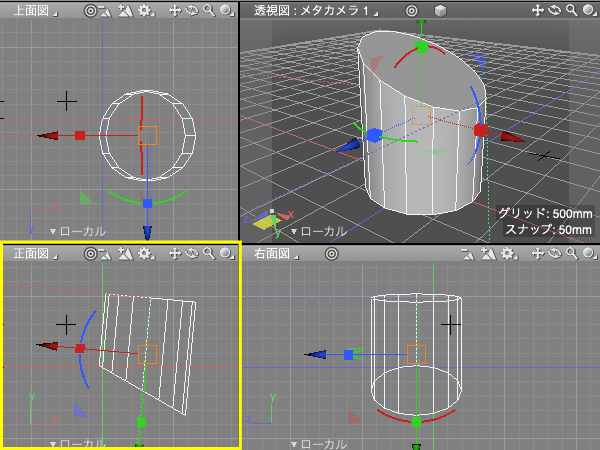
[ m ]( Windows ) / ( macOS )で「形状編集」モードに入り、側面の「面」を全て選択します。
「ツールボックス」の「編集」 > 「メッシュ」 > 「編集」グループ > 「切断」を選択。
[ shift ]( Windows ) / ( macOS )を押しながら水平に面を横切ると水平に稜線が追加されます。
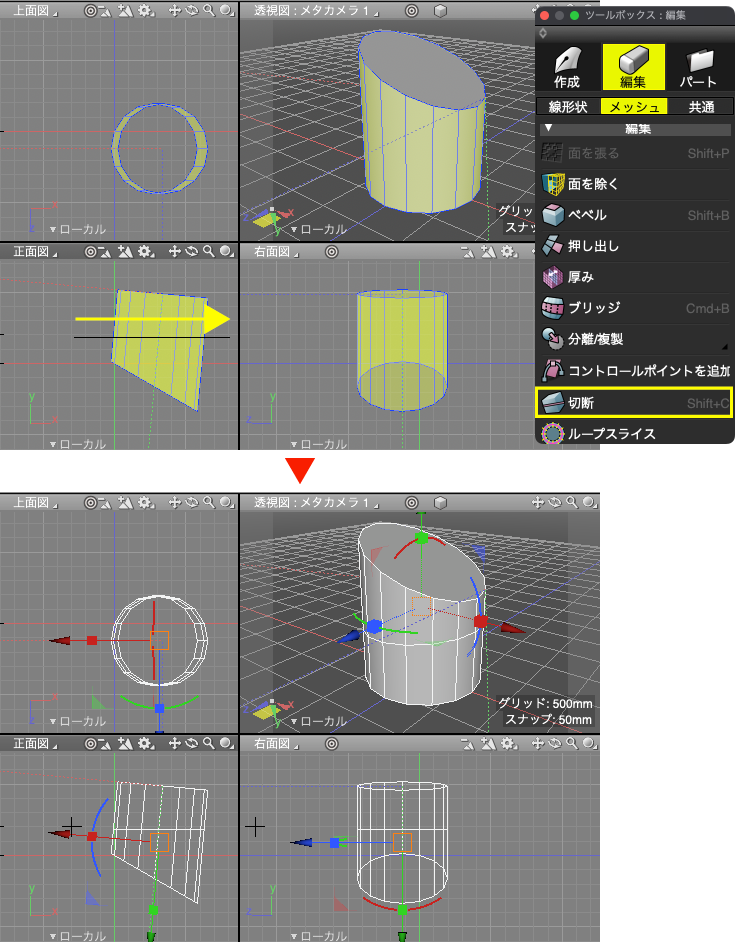
「コントロールバー」の「座標」ポップアップメニューから「グローバル」に戻して終了です。